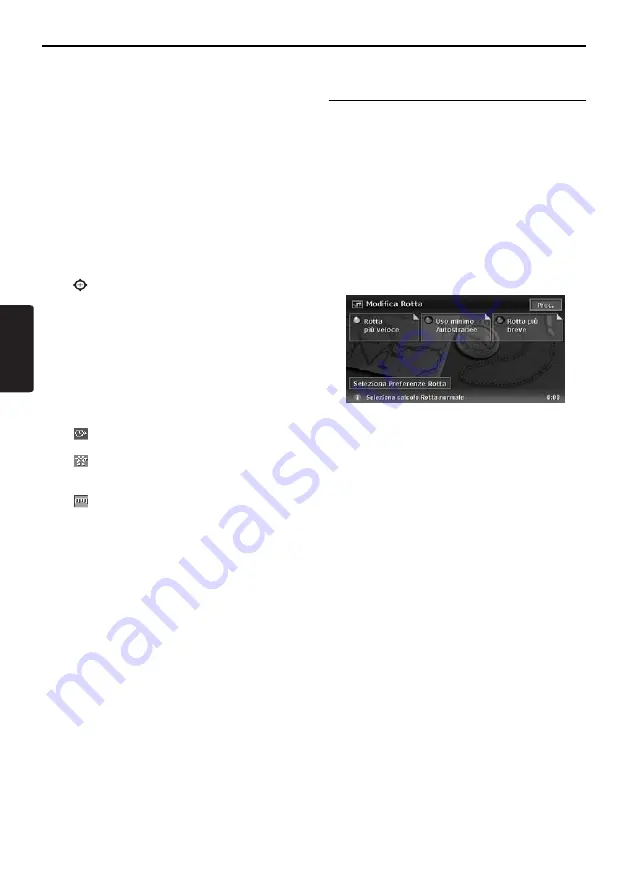
Cambiamento/Modifica delle impostazioni del percorso
228
NAX983HD
Italiano
[
Destinazione
]
È possibile immettere una nuova
destinazione.
[
Aggiungi Tappa
]
È possibile specificare un massimo di 5 tappe.
Le tappe specificate vengono visualizzate da
contrassegni con numeri ordinali.
[
(nome della destinazione corrente/nome
della tappa)
]
Viene visualizzata la schermata di modifica. È
possibile modificare soltanto la destinazione/
tappa non ancora raggiunta.
• [
Cancella
]: viene visualizzata una
schermata di conferma. Toccando il
pulsante [
OK
], la destinazione/tappa viene
cancellata.
• [
]: è possibile regolare la posizione della
destinazione/tappa scorrendo la mappa.
[
(icona della condizione di calcolo del
percorso)
]
È possibile modificare le condizioni del
calcolo del percorso. Quando una condizione
viene modificata, il percorso viene ricalcolato
in base alla condizione specificata. Se
vengono specificate delle tappe, è possibile
impostare la condizione per ciascuna sezione
del percorso.
• [
]:
Per calcolare il percorso di durata più breve.
• [
]:
Per calcolare il percorso in cui le autostrade
vengono evitate il più possibile.
• [
]:
Per calcolare il percorso con distanza più
breve.
Memorizzazione del percorso
corrente
È possibile memorizzare il percorso corrente,
che viene quindi registrato.
➜
“
Memorizza
Rotta
” (pag. 242)
1. Toccare il pulsante [
Memorizza Rotta attuale
].
Viene visualizzata una schermata di
conferma. Toccando il pulsante [
Si
] il
percorso corrente viene memorizzato.
Nota:
Per registrare il percorso corrente, è necessario che
sia stata impostata almeno una tappa.
Impostazione delle condizioni
del calcolo del percorso
È possibile personalizzare in precedenza le
condizioni del calcolo del percorso.
Nota:
Le condizioni impostate nel menu Priorità della Rotta
vengono applicate al percorso corrente e il nuovo
calcolo viene eseguito automaticamente.
1. Toccare il pulsante [
Priorità della Rotta
].
Viene visualizzata la schermata del menu
Priorità della Rotta.
2. Toccare la condizione che si desidera
utilizzare.
Toccare il pulsante [
Prec.
] per tornare alla
schermata precedente.
[
Percorso più veloce
]
Per calcolare il percorso di durata più breve.
[
Uso minimo Autostrade
]
Per calcolare il percorso in cui le autostrade
vengono evitate il più possibile.
[
Percorso più corto
]
Per calcolare il percorso con distanza più
breve.
[
Seleziona Preferenze Rotta
]
Per impostare la condizione dettagliata del
calcolo del percorso.
• [
Uso minimo vie a pedaggio
]: per evitare
il più possibile le strade con pedaggio.
• [
Usa strade con limiti orari
]: per
selezionare le strade percorribili solo in
determinati orari.
• [
Utilizza informazioni TMC
]: per tenere in
considerazione le informazioni RDS-TMC
durante il percorso.
• [
Usa strade con dei limiti
]: per impostare
una deviazione onde evitare le aree con
limiti registrate.
• [
Utilizza traghetti
]: per utilizzare i traghetti
lungo il percorso.
• [
Ricalcolo automatico
]: se durante l’uso
del modo Informazioni sulla Rotta il
percorso suggerito viene abbandonato, un
nuovo percorso viene ricalcolato
automaticamente.






























